Co to jest Levis Locker?
Levis Locker jest nowy ransomware, który był tylko odkrył kilka dni temu. Zazwyczaj używa złośliwych załączników do infekowania komputerów. Levis Locker wydaje się stosowanie bardzo szeroko znany taktyka zastraszania w celu ciśnienia użytkowników do płacenia. To będzie Twój ekran blokady i twierdzą, że przeglądasz nielegalnych materiałów, w związku z tym, trzeba zapłacić grzywnę. Oświadczenia są nie prawdziwe, tylko dlatego Levis Locker ma zablokowany ekran, aby wyłudzić pieniądze. Podobno jest mało prawdopodobne, aby szyfrować pliki, więc nie musisz nic płacić. Jedyne co należy zrobić, to usunąć Levis Locker z komputera. Następnie można użyć go jako normalny. Teraz, że jesteś świadomy takich niebezpiecznych wirusów, należy inwestować w niezawodne tworzenie kopii zapasowych. Jeśli było się szkodnika, który szyfruje pliki, byłoby niewielkie szanse, aby przywrócić je bez niego.
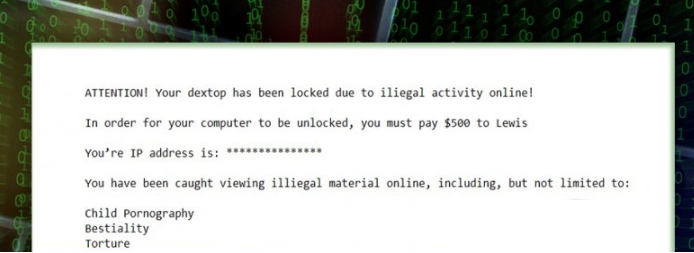
Co Levis Locker zrobić?
Pewnie sobie sprawę, że powodem, dla którego Levis Locker jest na twoim komputerze, dlatego prawdopodobnie otwarty załącznik zainfekowanych plików. To niezwykle łatwo zainfekować komputer. Możesz dostać pozornie normalne e-mail wyglądających, który zachęca do otwarcia pliku załączonego bo to ważny dokument. Następną rzeczą, wiesz, Twoje pliki są szyfrowane lub ekran jest zablokowany. Zawsze dokładnie sprawdzić zawartość i nadawcy, zanim otworzysz załączniki. Nawet jeśli te e-maile wydają się pochodzić z znane firmy lub organizacje rządowe.
Po Levis Locker na komputerze, będzie blokada ekranu. Uwaga wyświetli. To znaczy, że Twój pulpit został zablokowany z powodu nielegalnej działalności online. Będzie wyświetlany adres IP i twierdzą, że podczas przeglądania nielegalnych materiałów, w tym pornografii dziecięcej, bestialstwa, tortur i rzepaku. Nie będzie mógł uzyskać dostęp do plików lub zrobić coś z komputera i że tylko dalej straszy ofiary. Uwaga również mówi, że jeśli trzeba zapłacić $500, komputer zostanie odblokowany. Jeśli porównać to do niesławnego wirusa FBI, gdzie ofiara otrzymuje szczegółowe opisy o jakie przepisy on złamał, Uwaga ta nie zapewnia wiele informacji. Deweloperzy twierdzą również, że jeśli nie zapłacisz w ciągu 24 godzin, komputer będzie ‚zniszczone’. Tam jest nie trzeba płacić jak jest to po prostu stara się przestraszyć was do płacenia pieniędzy. Tak szybko, jak można usunąć Levis Locker, ekran zostanie odblokowany. Należy również zauważyć, że podczas gdy wczesna wersja Levis Locker wydaje się nie do szyfrowania plików, to może zmienić w przyszłości.
Usuwanie Levis Locker
Bo Levis Locker blokady ekranu, to jest dość trudne do usunięcia Levis Locker ręcznie. Dlatego nie zaleca się go. Zamiast tego, można usunąć Levis Locker przy użyciu oprogramowanie anty malware. To być w stanie zadbać o usuwanie Levis Locker w pełni. Instrukcje jak skasować Levis Locker zostaną przedstawione poniżej.
Offers
Pobierz narzędzie do usuwaniato scan for Levis LockerUse our recommended removal tool to scan for Levis Locker. Trial version of provides detection of computer threats like Levis Locker and assists in its removal for FREE. You can delete detected registry entries, files and processes yourself or purchase a full version.
More information about SpyWarrior and Uninstall Instructions. Please review SpyWarrior EULA and Privacy Policy. SpyWarrior scanner is free. If it detects a malware, purchase its full version to remove it.

WiperSoft zapoznać się ze szczegółami WiperSoft jest narzędziem zabezpieczeń, które zapewnia ochronę w czasie rzeczywistym przed potencjalnymi zagrożeniami. W dzisiejszych czasach wielu uży ...
Pobierz|Więcej


Jest MacKeeper wirus?MacKeeper nie jest wirusem, ani nie jest to oszustwo. Chociaż istnieją różne opinie na temat programu w Internecie, mnóstwo ludzi, którzy tak bardzo nienawidzą program nigd ...
Pobierz|Więcej


Choć twórcy MalwareBytes anty malware nie było w tym biznesie przez długi czas, oni się za to z ich entuzjastyczne podejście. Statystyka z takich witryn jak CNET pokazuje, że to narzędzie bezp ...
Pobierz|Więcej
Quick Menu
krok 1. Usunąć Levis Locker w trybie awaryjnym z obsługą sieci.
Usunąć Levis Locker z Windows 7/Windows Vista/Windows XP
- Kliknij przycisk Start i wybierz polecenie Zamknij.
- Wybierz opcję Uruchom ponownie, a następnie kliknij przycisk OK.


- Uruchomić, naciskając klawisz F8, gdy Twój komputer rozpoczyna ładowanie.
- W obszarze Zaawansowane opcje rozruchu wybierz polecenie Tryb awaryjny z obsługą sieci.

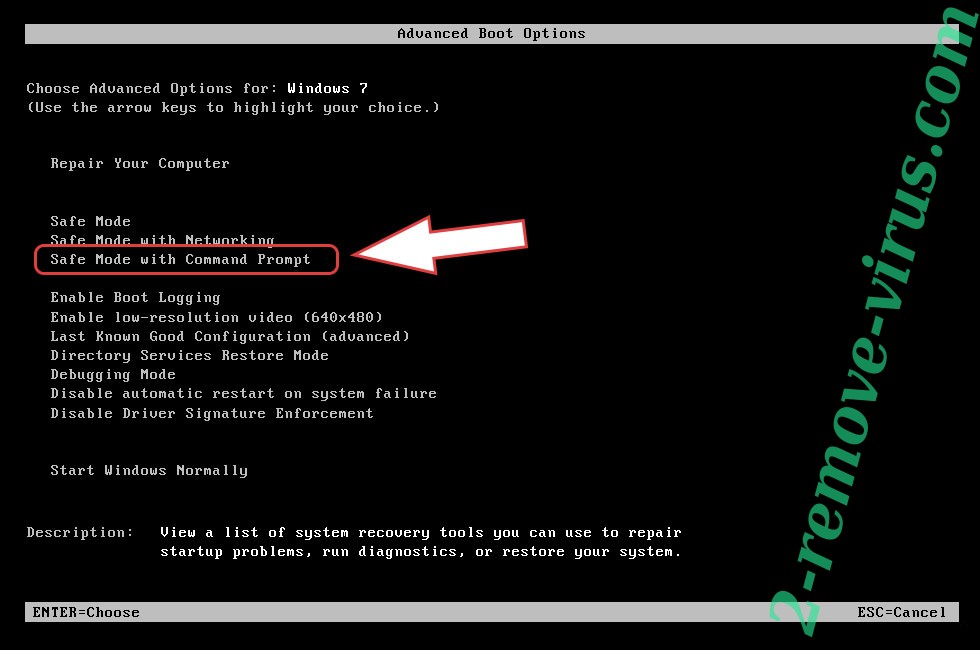
- Otwórz przeglądarkę i pobrać narzędzia anty malware.
- Użyj narzędzia usunąć Levis Locker
Usunąć Levis Locker z Windows 8 i Windows 10
- Na ekranie logowania systemu Windows naciśnij przycisk zasilania.
- Naciśnij i przytrzymaj klawisz Shift i wybierz opcję Uruchom ponownie.


- Przejdź do Troubleshoot → Advanced options → Start Settings.
- Wybierz Włącz tryb awaryjny lub tryb awaryjny z obsługą sieci w obszarze Ustawienia uruchamiania.

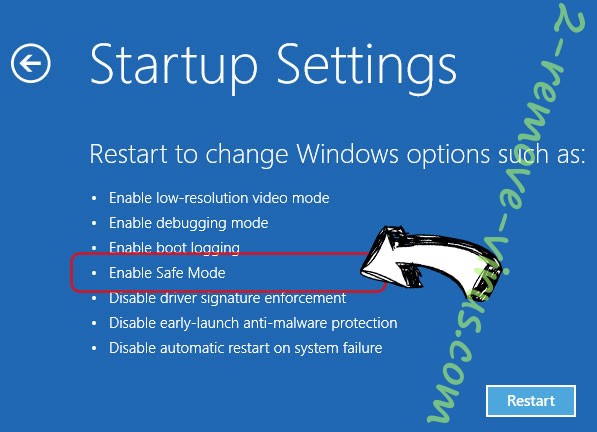
- Kliknij przycisk Uruchom ponownie.
- Otwórz przeglądarkę sieci web i pobrać usuwania złośliwego oprogramowania.
- Korzystanie z oprogramowania, aby usunąć Levis Locker
krok 2. Przywracanie plików za pomocą narzędzia Przywracanie systemu
Usunąć Levis Locker z Windows 7/Windows Vista/Windows XP
- Kliknij przycisk Start i wybierz polecenie Shutdown.
- Wybierz Uruchom ponownie i OK


- Kiedy Twój komputer zaczyna się ładowanie, naciskaj klawisz F8, aby otworzyć Zaawansowane opcje rozruchu
- Wybierz polecenie wiersza polecenia z listy.

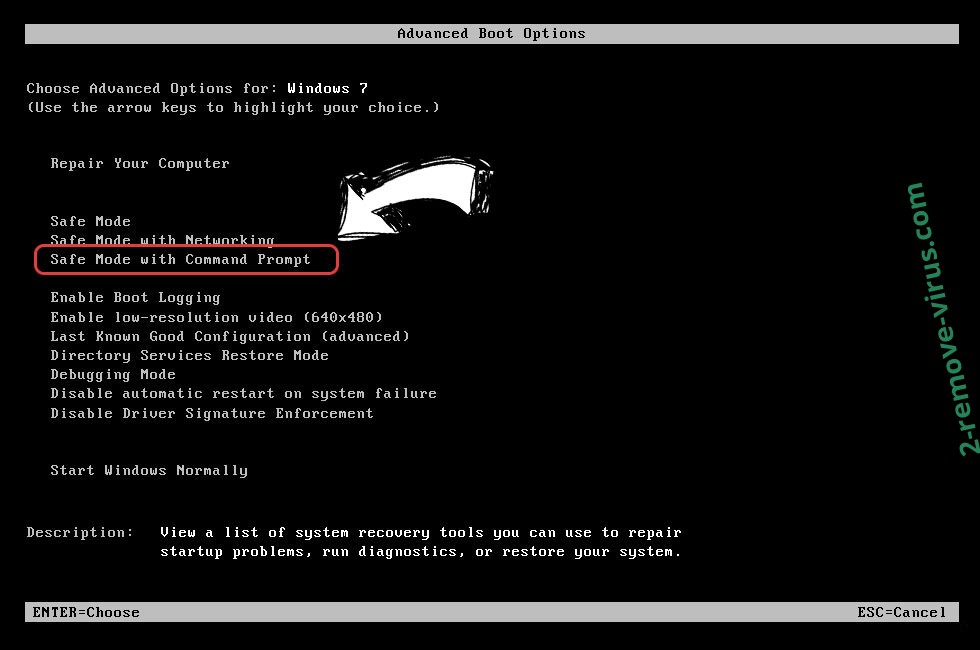
- Wpisz cd restore i naciśnij Enter.


- Wpisz rstrui.exe, a następnie naciśnij klawisz Enter.


- W nowym oknie kliknij Dalej i wybierz punkt przywracania przed zakażeniem.


- Ponownie kliknij przycisk Dalej, a następnie kliknij przycisk tak, aby rozpocząć proces przywracania systemu.


Usunąć Levis Locker z Windows 8 i Windows 10
- Kliknij przycisk zasilania na ekranie logowania systemu Windows.
- Naciśnij i przytrzymaj klawisz Shift i kliknij przycisk Uruchom ponownie.


- Wybierz Rozwiązywanie problemów i przejdź do zaawansowane opcje.
- Wybierz wiersz polecenia i kliknij przycisk Uruchom ponownie.

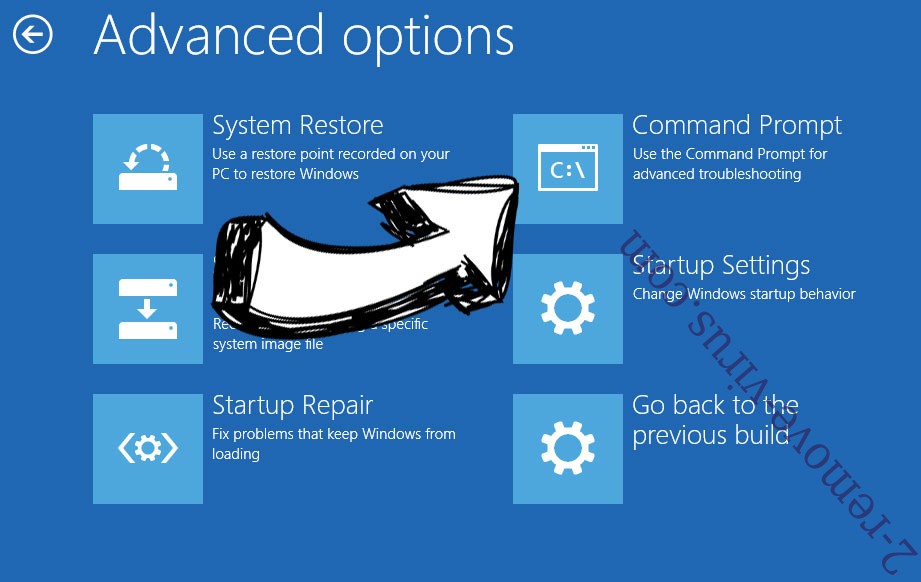
- W wierszu polecenia wejście cd restore i naciśnij Enter.


- Wpisz rstrui.exe i ponownie naciśnij Enter.


- Kliknij przycisk Dalej w oknie Przywracanie systemu.

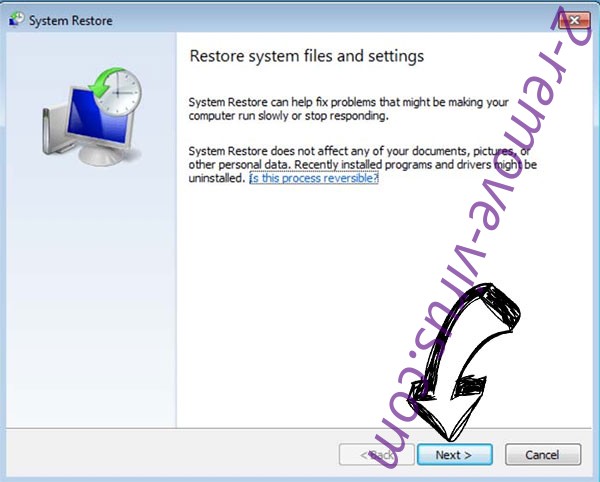
- Wybierz punkt przywracania przed zakażeniem.


- Kliknij przycisk Dalej, a następnie kliknij przycisk tak, aby przywrócić system.


